coreldraw导出为jpg图片的方法 coreldraw如何导出为jpg
更新时间:2022-09-22 17:21:25作者:huige
很多设计人员都会在电脑中安装coreldraw这款平面设计软件来使用,可是一些新手小伙伴可能并不是很熟悉,比如有小伙伴在使用coreldraw处理图片之后想要导出为jpg格式的图片,却不知道要如何导出,为此,本文就教大家coreldraw导出为jpg图片的方法。
具体方法如下:
1、打开软件,绘制好想要的图像。
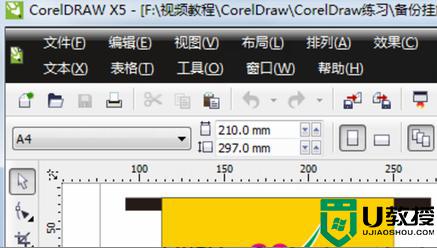
2、点击菜单上方的文件,找到导出。
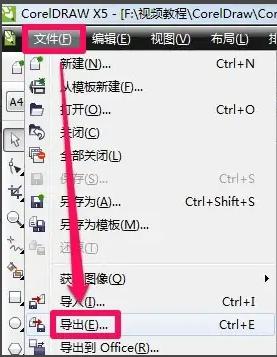
3、选择导出的格式,这里我们选择jpg。
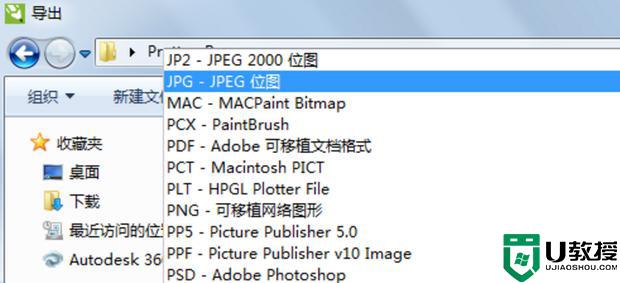
4、点击导出即可。
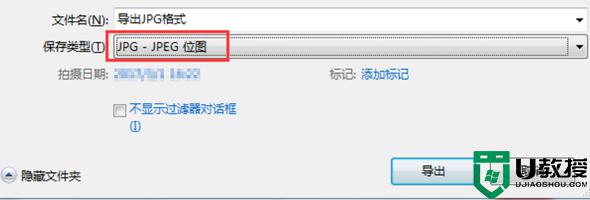
上面给大家讲解的就是coreldraw如何导出为jpg的详细内容,大家可以学习上面的方法来进行导出吧,相信可以帮助到大家。
coreldraw导出为jpg图片的方法 coreldraw如何导出为jpg相关教程
- cdr无法导出怎么办?CorelDraw不能导出图片的解决方法
- coreldraw怎么快速导入图片 coreldraw如何导入图片
- cdr导出jpg空白怎么办?CorelDRAW 导出jpg文件是空的解决方法!
- ppt导出图片怎么提高清晰度 ppt图片怎么原图高清导出
- ps导出pdf的方法 ps如何导出pdf
- 腾讯文档里的图片怎么导出来 腾讯文档导出图片的详细步骤
- 华为手机快速导出照片到电脑 华为手机如何向电脑传输照片
- ae如何导出mp4格式 ae导出mp4格式的方法教程
- 如何卸载coreldraw?彻底卸载coreldraw详细操作方法
- coreldraw如何把图片放入到圆内
- 5.6.3737 官方版
- 5.6.3737 官方版
- Win7安装声卡驱动还是没有声音怎么办 Win7声卡驱动怎么卸载重装
- Win7如何取消非活动时以透明状态显示语言栏 Win7取消透明状态方法
- Windows11怎么下载安装PowerToys Windows11安装PowerToys方法教程
- 如何用腾讯电脑管家进行指定位置杀毒图解

